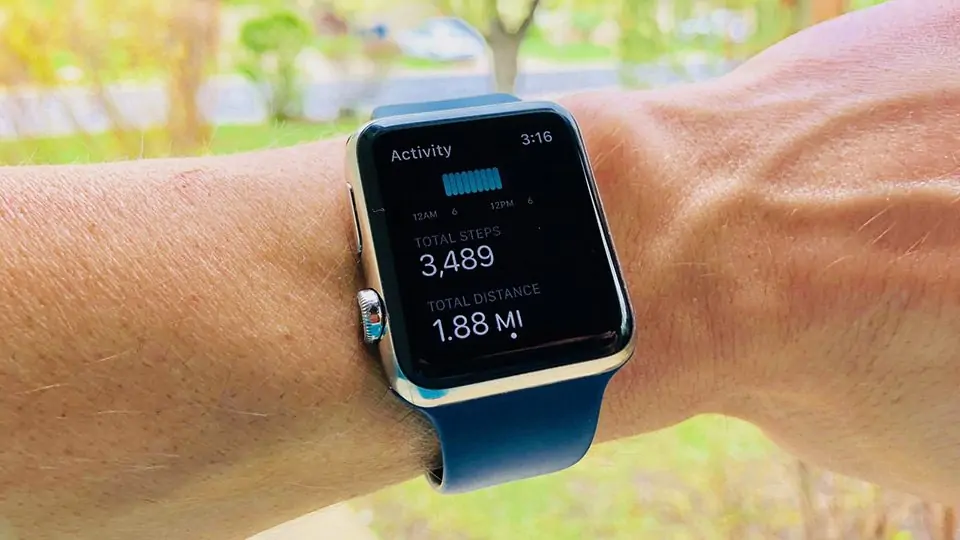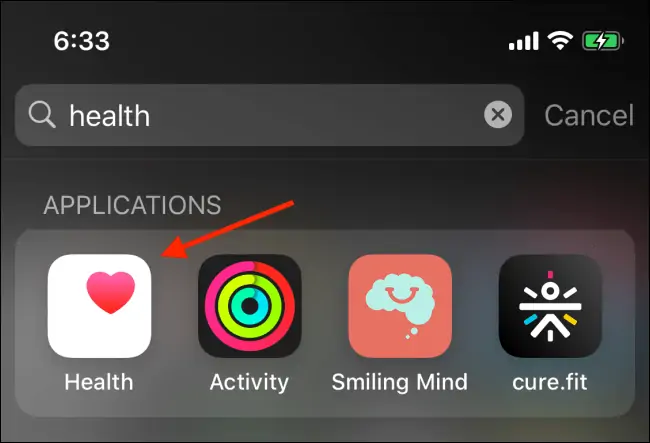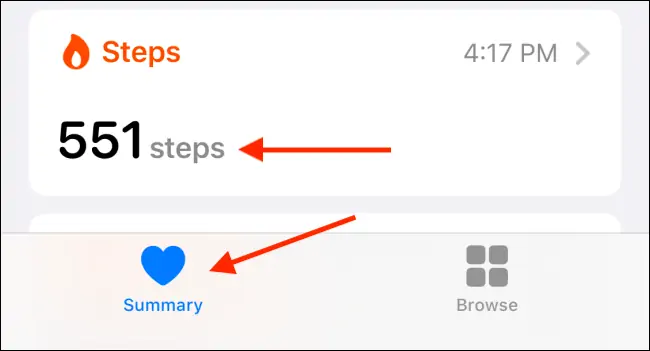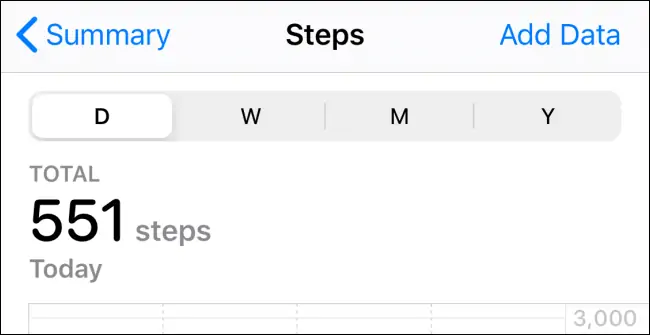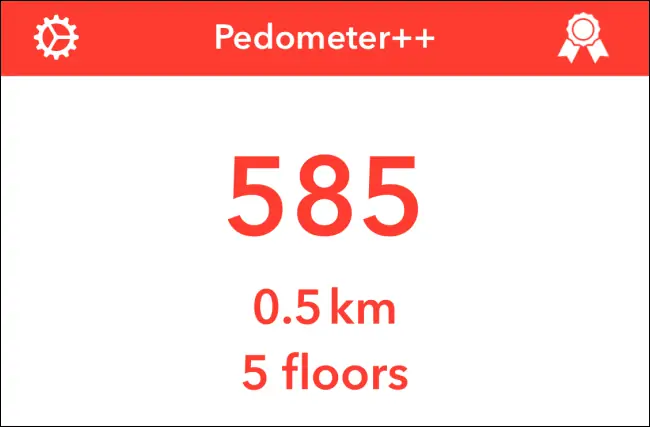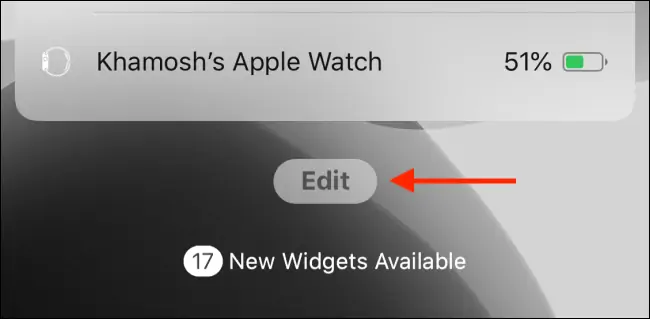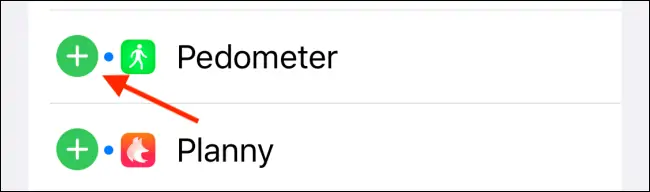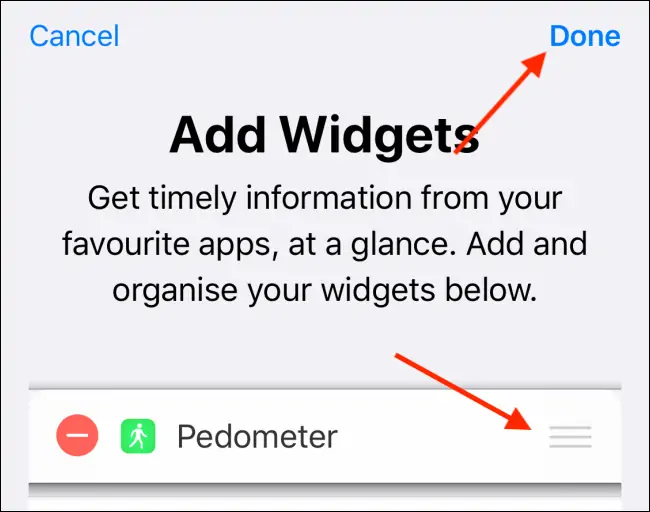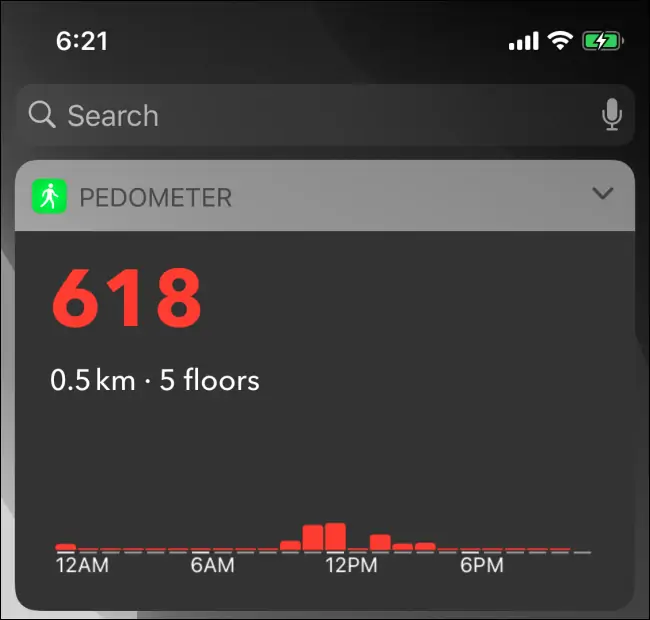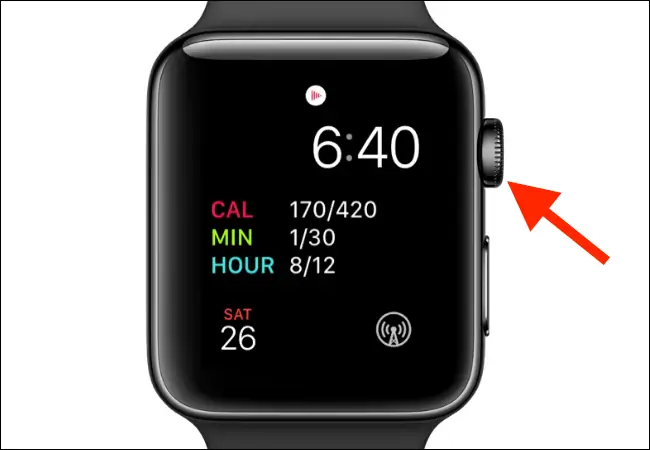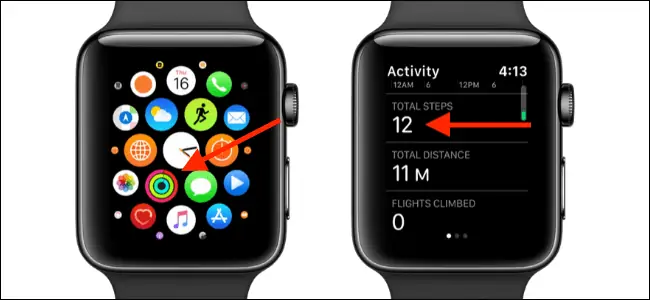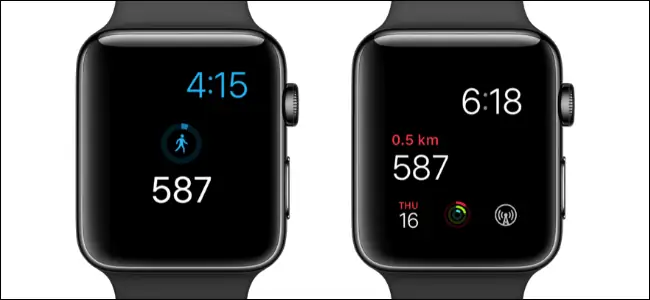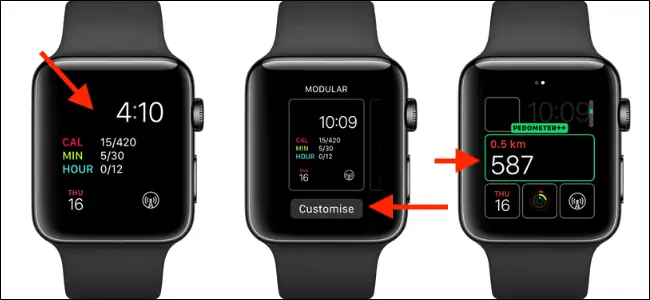شمارش قدمها یکی از کارهایی است که میتوان توسط اپل واچ و همینطور برخی ساعتهای هوشمند دیگر انجام داد. مطالعات نشان میدهد که پیمودن ۱۰ هزار قدم در روز برای زندگی سالم ضروری است. با کمک ساعت هوشمند میتوانید چک کنید که روزانه چند قدم برداشتهاید. این قابلیت در اپلیکیشن Health آیفون نیز وجود دارد و حتی میتوانید ویجت اپلیکیشن Pedometer++ را در صفحهی Today View اضافه کنید تا همواره چک کردن تعداد قدمها، ساده و سریع انجام شود.
در این مقاله شیوهی شمارش قدمها توسط اپل واچ و همینطور اپلیکیشن Health در آیفون و نحوهی افزودن ویجت مربوطه را بررسی میکنیم.
چک کردن تعداد قدمها در اپ Health آیفون
آیفون با استفاده از حسگر شتابسنج، تعداد قدمهای کاربر را میشمارد و اطلاعات مربوطه را در اپلیکیشن Health یا سلامتی نمایش میدهد. شاید کمتر به این ویژگی مفید آیفون و اپلیکیشن سلامتی اشاره شده باشد، لذا برخی کاربران از چنین قابلیتی اطلاعات ندارند.
اگر به اینترنت دسترسی داشته باشید، اطلاعات به سرویس iCloud نیز منتقل میشود و در سایر وسایل متصل به همان اپل آیدی میتوانید تعداد قدمهای پیموده شده را چک کنید.
برای مشاهده کردن تعداد قدمها، اپلیکیشن Health را اجرا کنید. اگر شورتکات آن را پیدا نمیکنید، از ابزار جستجو یعنی Spotlight استفاده کنید که با حرکت جاروبی رو به پایین در صفحهی خانه باز میشود. پس از جستجو روی آیکون اپلیکیشن سلامتی تپ کنید.
پس از اجرا کردن اپلیکیشن Health، اولین چیزی که مشاهده خواهید کرد، خلاصهای از فعالیتهای روزانه است. البته این موضوع به iOS 13 و نسخههای بعدی مربوط میشود. برای چک کردن تعداد قدمها یا به زبان دیگر Steps، این بخش را پیدا کنید. تعداد قدمها زیر عبارت Steps ذکر میشود.
میتوانید روی تعداد قدمها تپ کنید تا گزارش کاملتری ارایه شود. در واقع یک جدول زمانی از ساعتها به همراه تعداد قدمها در هر بازهی زمانی نمایش داده میشود. میتوانید روی تبهای بالای صفحه که D و W و M و Y به معنی روزانه، هفتگی، ماهانه و سالانه نام دارند، تپ کنید تا گزارش تعداد قدمهای پیموده شده در روز، هفته، ماه و سال ارایه شود.
افزودن ویجت شمارش قدمها در آیفون
برای دسترسی سریعتر میتوانید از ویجتهای اپلیکیشنها استفاده کنید. خوشبختانه اپلیکیشن Health ویجتی برای نمایش تعداد قدمها دارد که کار شما را ساده میکند. میبایست ویجت Pedometer++ را نصب کرده و فعال کنید. پس از آن کافی است در صفحهی خانه و یا در صفحهی قفل آیفون، حرکت جاروبی به سمت راست انجام دهید تا تعداد قدمها نمایان شود.
اما مراحل کار: پس از نصب اپلیکیشن Pedometer++، آن را اجرا کنید. در مورد دسترسی به اطلاعات ورزش و تندرستی سوال میشود. دسترسی را مجاز کنید. در صفحهی اصلی این اپلیکیشن، تعداد قدمها در بالای صفحه نمایش داده میشود و تعداد طبقاتی که بالا رفتهاید نیز ذکر میشود.
حال به صفحهی خانه برگردید و حرکت جاروبی به سمت چپ انجام دهید تا صفحهی Today View ظاهر شود. شاید قبلاً ویجتهایی در این صفحه اضافه کرده باشید. اگر اینطور نیست، بهتر است مقالات زیر را مطالعه کنید.
برای ویرایش کردن ویجتها، در صفحهی Today View پایین بروید و روی دکمهی Edit در پایین صفحه تپ کنید.
روی علامت + کنار Pedometer تپ کنید تا به صفحهی نمای امروز یا Today View اضافه شود.
برای تغییر دادن ترتیب ویجتها کافی است روی آیکون دستگیره روبروی هر ویجت تپ کرده و انگشت خود را بالاتر یا پایینتر ببرید. اگر اطلاع از تعداد قدمها برایتان بسیار مهم است، میتوانید ویجت شمارش گام را به ابتدای لیست منتقل کنید تا با یک حرکت جاروبی، در صدر لیست ویجتها دیده شود. در نهایت فراموش نکنید که روی Done تپ کنید تا تغییرات ذخیره شود.
اکنون با انجام حرکت جاروبی به سمت راست در صفحهی خانه و حتی در حالتی که صفحهی قفل آیفون نمایش داده میشود، میتوانید تعداد قدمهای پیموده شده را ببینید.
شمارش گام در اپ Activity اپل واچ
اگر از کاربران ساعت هوشمند اپل هستید، نیازی به استفاده از آیفون برای چک کردن تعداد قدمهای پیموده شده نیست بلکه میتوانید از اپلیکیشن فعالیتها یا Activity استفاده کنید. این اپ علاوه بر تخمینی از کالری مصرفی، تعداد قدمها را محاسبه میکند. شاید ساعت هوشمند همیشه همراه شما باشد، در این صورت شمارش قدمها را دقیقتر و بهتر از iPhone انجام میدهد. به علاوه میتوانید حین فعالیتهای ورزشی نظیر دویدن هم آن را همراه داشته باشید.
اما چطور تعداد قدمها را در این اپلیکیشن چک کنیم؟ برای شروع پیچ دیجیتالی ساعت هوشمند اپل را بچرخانید تا صفحهی لانچر اپها ظاهر شود.
روی آیکون اپلیکیشن Activity تپ کنید. پس از اجرا کردن این اپ، به پایین اسکرول کنید تا به عبارت Total Steps یا مجموع قدمها برسید. تعداد قدمهای پیموده شده در روز فعلی، زیر این عبارت نمایش داده میشود.
افزودن تعداد گامها در صفحهی ساعت
اگر تعداد قدمهای پیموده شده بسیار مهم است، میتوانید در صفحهی ساعت آن را اضافه کنید تا همیشه در معرض دید باشد. به عبارت دیگر نیازی به مراجعه به اپلیکیشن Activity نیست.
امکان افزودن ویجتهای کوچک یا به عبارتی مینی-ویجت در صفحهی ساعت وجود دارد. این نوع ویجتها ممکن است به اپهای اصلی اپل یا اپهای جانبی مربوط باشند. نام این ویجتهای خاص، Complication است.
به تصاویر زیر توجه کنید که مینی-ویجت مربوط به شمارش قدمها و همینطور تخمین مسافت پیموده شده در صفحهی ساعت را نشان میدهد:
اما روش افزودن مینی-ویجت شمارش گام در صفحهی ساعت: برای این کار به اپلیکیشن Pedometer++ نیاز دارید. اگر قبلاً روی آیفون خویش این اپ را نصب کرده باشید، به صورت خودکار در اپل واچ نیز نصب شده است. اما اگر اپ موردبحث را روی آیفون نصب نکردهاید و نیازی به آن نمیبینید، میتوانید این اپ را به صورت مستقل روی Apple Watch نصب کنید. البته این ویژگی مختص watchOS 6 است. در نسخههای قبلی واچاواس این قابلیت وجود نداشت.
پس از نصب اپلیکیشن موردبحث، آن را اجرا کنید و مطمئن شوید که درست کار میکند. سپس به صفحهی ساعت برگردید. روی صفحه تپ و مکث کنید و گزینهی Customize را لمس کنید. حال با حرکت جاروبی به سمت چپ، صفحهی ویرایش مینی-ویجتها را باز کنید. روی مینی-ویجت موردنظر تپ کرده و سپس پیچ دیجیتالی اپل واچ را بچرخانید تا به ویجت مربوط به شمارش گام برسید. اکنون پیچ دیجیتالی Apple Watch را فشار دهید تا چیدمان فعلی ذخیره شود و به صفحهی ساعت برگردید.
به این ترتیب مینی-ویجت شمارش قدمها را اضافه کردهاید و هر زمان لازم باشد، با حرکت ساعت هوشمند میتوانید تعداد قدمها را مشاهده کنید.
howtogeekسیارهی آیتی